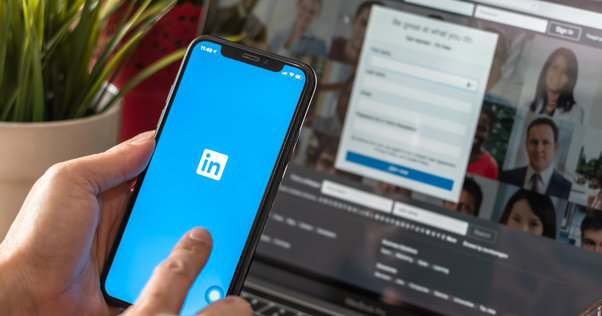
LinkedIn profilinizdeki #OpenToWork başlığını nasıl kaldıracağınızı mı merak ediyorsunuz? İster yeni bir iş bulmuş olun, ister durumunuzu güncellemek isteyin, #OpenToWork çerçevesini kaldırmak basit bir işlemdir. Bu kapsamlı kılavuzda, hem LinkedIn web sitesinde hem de mobil uygulamada #OpenToWork başlığını kaldırma adımlarında size yol göstereceğiz. Bu talimatları izleyerek, LinkedIn profilinizin mevcut mesleki durumunuzu doğru bir şekilde yansıtmasını sağlayabilirsiniz. O zaman hadi konuya girelim ve LinkedIn'de #OpenToWork başlığını nasıl kaldıracağınızı öğrenelim.
#OpenToWork'ü LinkedIn'den Nasıl Kaldırırım?
#OpenToWork başlığını LinkedIn profilinizden kaldırmaya hazırsanız, işte bunu nasıl yapabileceğiniz:
- LinkedIn hesabınıza giriş yapın.
- Üst gezinme çubuğundaki "Ben" seçeneğine tıklayarak profil sayfanıza gidin.
- Profil resminizde #OpenToWork çerçevesinin bulunduğu başlığı bulun.
- Farenizi banner'ın üzerine getirin ve sağ üst köşedeki üç nokta simgesine tıklayın.
- Açılır menüden "#OpenToWork fotoğraf çerçevesini kaldır"ı seçin.
- Açılır pencerede "Kaldır"a tıklayarak işleminizi onaylayın.
Tebrikler! #OpenToWork başlığını LinkedIn profilinizden başarıyla kaldırdınız.
LinkedIn Profil Fotoğrafınızdaki #OpenToWork Fotoğraf Çerçevesini Kaldırma
#OpenToWork fotoğraf çerçevesi, LinkedIn'de kullanıcıların yeni iş fırsatları için uygunluk durumlarını görüntülemelerine olanak tanıyan bir özelliktir. Ancak, artık bu özelliği kullanmak istemiyorsanız, LinkedIn profil fotoğrafınızdan kaldırmak için şu adımları izleyin:
- LinkedIn mobil uygulamasını açın veya LinkedIn web sitesini ziyaret edin ve hesabınıza giriş yapın.
- Profil resminize tıklayarak veya üst gezinti çubuğundan "Ben"i seçerek profil sayfanıza gidin.
- #OpenToWork fotoğraf çerçevesiyle profil resminizi bulun.
- Tam görünümde açmak için profil resmine dokunun veya tıklayın.
- Fotoğrafın sağ üst köşesindeki üç nokta simgesini bulun ve tıklayın.
- Görünen seçeneklerden "#OpenToWork fotoğraf çerçevesini kaldır"ı seçin.
- Görünen istemde "Kaldır"ı tıklayarak kararınızı onaylayın.
#OpenToWork fotoğraf çerçevesi artık LinkedIn profil resminizden kaldırılacak ve herhangi bir özel iş arama durumu olmadan kendinizi tanıtmanıza olanak tanıyacak.
LinkedIn'de Open to Work Nasıl Eklenir?
Şu anda yeni iş fırsatlarına açıksanız ve bunu LinkedIn profilinizde sergilemek istiyorsanız, #OpenToWork çerçevesini şu şekilde ekleyebilirsiniz:
- LinkedIn hesabınıza giriş yapın.
- Üst gezinme çubuğundaki "Ben" seçeneğine tıklayarak profil sayfanıza gidin.
- Profil resminizi bulun ve farenizi üzerine getirin.
- Görünen “Profil fotoğraf çerçevesi ekle” seçeneğine tıklayın.
- Arama kutusuna "Çalışmaya Aç" veya "#ÇalışmayaAç" yazın ve istediğiniz çerçeveyi seçin.
- Gerekirse, profil resminizdeki çerçevenin konumunu ve boyutunu ayarlayın.
- #OpenToWork çerçevesini profil resminize uygulamak için "Kaydet"e tıklayın.
LinkedIn profil resminiz artık yeni iş fırsatları için uygunluğunuzu gösteren #OpenToWork çerçevesini gösterecektir.
Bir Bilgisayarda Çalışmak İçin Açık LinkedIn Nasıl Kaldırılır
LinkedIn'i bir bilgisayarda kullanmayı tercih ediyorsanız ve #OpenToWork başlığını kaldırmak istiyorsanız şu adımları izleyin:
- Tercih ettiğiniz platformu (ör. Chrome, Firefox, Safari) açın ve LinkedIn web sitesini başlatın.
- Kimlik bilgilerinizi kullanarak LinkedIn hesabınıza giriş yapın.
- Profil resminize tıklayarak veya üst gezinti çubuğundan "Ben"i seçerek profil sayfanıza gidin.
- Profil resminizde #OpenToWork başlığını bulun.
- Farenizi banner'ın üzerine getirin ve sağ üst köşede görünen üç noktalı simgeye tıklayın.
- Açılır menüde "#OpenToWork fotoğraf çerçevesini kaldır"ı tıklayın.
- Açılır pencerede "Kaldır"ı tıklayarak kararınızı onaylayın.
Fantastik! #OpenToWork başlığı artık bilgisayarınızdaki LinkedIn profilinizden başarıyla kaldırıldı.
LinkedIn Mobil Uygulamasında “İşe Açık” Nasıl Devre Dışı Bırakılır
Öncelikle LinkedIn mobil uygulamasını kullanıyorsanız ve #OpenToWork durumunu kaldırmak istiyorsanız, şu adımları izleyin:
- Cihazınızda LinkedIn mobil uygulamasını açın ve hesabınıza giriş yapın.
- Profilinize erişmek için profil resminize dokunun veya ekranın altındaki "Ben" sekmesini seçin.
- Profil resminizde #OpenToWork başlığını bulun.
- Tam görünümde açmak için profil resmine dokunun.
- Fotoğrafın sağ üst köşesindeki üç nokta simgesini bulun ve üzerine dokunun.
- Görünen seçeneklerden "#OpenToWork fotoğraf çerçevesini kaldır"ı seçin.
- Görünen istemde "Kaldır"a dokunarak kararınızı onaylayın.
İyi iş! #OpenToWork başlığı artık mobil uygulamadaki LinkedIn profilinizden başarıyla kaldırıldı.
Sonuç
Bu kılavuzda, LinkedIn'de #OpenToWork başlığını kaldırma işlemini adım adım inceledik. İster LinkedIn web sitesini ister mobil uygulamayı kullanmayı tercih edin, verilen talimatlar başlığı kaldırmanıza ve profesyonel durumunuzu buna göre güncellemenize yardımcı olacaktır. Kendinizi potansiyel işverenlere ve bağlantılara doğru bir şekilde tanıtmak için LinkedIn profilinizi güncel tutmanın önemli olduğunu unutmayın. Bu basit adımları izleyerek #OpenToWork başlığını kolayca kaldırabilir ve LinkedIn profilinizi mevcut kariyer hedeflerinizle uyumlu olacak şekilde özelleştirebilirsiniz. Bugün LinkedIn'deki profesyonel imajınızın kontrolünü elinize alın!
- SEO Destekli İçerik ve Halkla İlişkiler Dağıtımı. Bugün Gücünüzü Artırın.
- PlatoAiStream. Web3 Veri Zekası. Bilgi Genişletildi. Buradan Erişin.
- Adryenn Ashley ile Geleceği Basmak. Buradan Erişin.
- PREIPO® ile PRE-IPO Şirketlerinde Hisse Al ve Sat. Buradan Erişin.
- Kaynak: https://www.techpluto.com/how-to-remove-opentowork-on-linkedin/



